 Internetový prohlížeč si ukládá součásti stránek, které navštívíte, obrázky i stažené soubory do dočasné paměti (používá se pro ni často slovo cache, čti keš), aby při příští návštěvě dané stránky nemusel načítat všechna data. V minulosti jsme uvedli článek, ve kterém jsme si ukázali, jak vymazat tuto mezipaměť u Internet Exploreru a u Firefoxu, ale chyběl návod pro Google Chrome (a případně i Chromium, ze kterého Chrome vychází, nebo Iron, který je rovněž z Chromia odvozen). Protože se tento prohlížeč (i díky Androidu) těší velké oblibě, přinášíme návod v dnešním článku.
Internetový prohlížeč si ukládá součásti stránek, které navštívíte, obrázky i stažené soubory do dočasné paměti (používá se pro ni často slovo cache, čti keš), aby při příští návštěvě dané stránky nemusel načítat všechna data. V minulosti jsme uvedli článek, ve kterém jsme si ukázali, jak vymazat tuto mezipaměť u Internet Exploreru a u Firefoxu, ale chyběl návod pro Google Chrome (a případně i Chromium, ze kterého Chrome vychází, nebo Iron, který je rovněž z Chromia odvozen). Protože se tento prohlížeč (i díky Androidu) těší velké oblibě, přinášíme návod v dnešním článku.
V prohlížeči Google Chrome klikněte na ikonku nabídky vpravo nahoře (ná podobu tří tmavých vodorovných proužků) a v rozbalené nabídce zvolte Nastavení.

Na stránce nastavení dole pod všemi nastaveními klikněte na odkaz Zobrazit rozšířená nastavení.
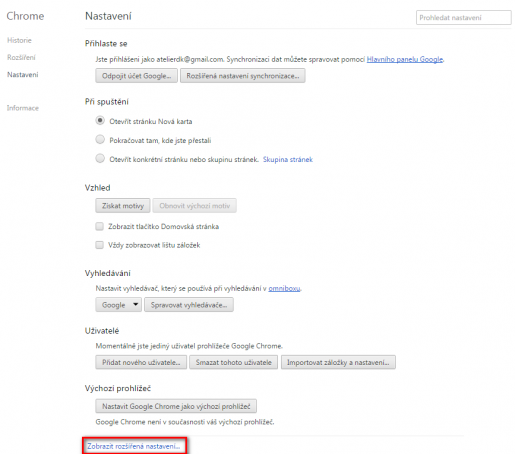
V sekci Ochrana soukromí klikněte na tlačítko Vymazat údaje o prohlížení.
V okně, které se přes stránku nastavení otevře, ponechejte zaškrtnuté jen políčko Obrázky a soubory v mezipaměti, jinak byste mohli smazat hesla cookies a další data, která byste mohli v budoucnu postrádat. Dále doporučuji roletku v horní části okna nastavit na možnost Od počátku věků. Můžete si sice vybrat i kratší období, ale u mezipaměti jsou to zpravidla staré soubory, které vám v prohlížeči dělají paseku a kterých se chcete zbavit. Pokud byste odstranili jen nedávná data, nemuseli byste vymazáním mezipaměti dosáhnout kýženého efektu.



2 comments for “Jak vymazat mezipaměť (cache) prohlížeče Google Chrome”